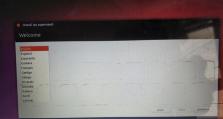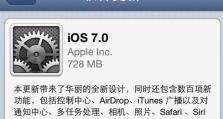联想笔记本如何使用U盘重装系统?(详解联想笔记本使用U盘重装系统的步骤与技巧)
现如今,随着电脑系统的升级与软件的安装,我们的电脑可能会出现各种问题,比如系统运行变慢、软件不兼容等。这时候,重装系统是一种常见的解决办法。本文将详细介绍如何使用U盘来重装联想笔记本的系统,帮助读者快速解决电脑问题。

1.准备工作
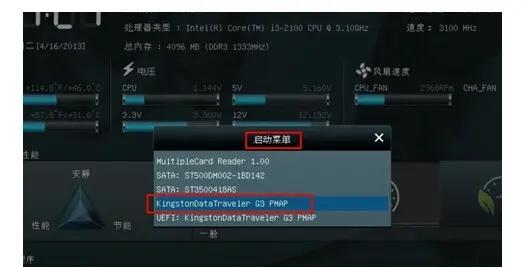
在开始操作之前,我们需要做一些准备工作。确保有一个可用的U盘,其容量足够存放所需的系统镜像文件;备份重要数据,以免在操作过程中丢失。
2.下载系统镜像
从官方渠道下载所需要的系统镜像文件,并将其保存到电脑的硬盘中。确保选择与您笔记本型号相匹配的系统版本。

3.制作启动U盘
将U盘插入电脑,并使用专业制作启动U盘的工具将系统镜像文件写入U盘中,这样U盘就变成了可用于重装系统的启动盘。
4.进入BIOS设置
重启笔记本电脑,同时按下DEL或者F2键进入BIOS设置界面。在“Boot”选项中,将U盘设为第一启动项,并保存设置。
5.重启电脑
按下F10键保存并退出BIOS设置界面,笔记本电脑将会自动重启。此时,U盘中的系统镜像文件将会被加载。
6.进入系统安装界面
等待片刻后,联想笔记本将会进入系统安装界面。在此界面中,按照提示选择安装语言、时区等相关设置。
7.选择安装类型
根据个人需求选择合适的安装类型,可以是全新安装、保留个人文件安装或者完全格式化安装。
8.确认分区和格式化
根据个人需求,在系统安装界面中选择要安装系统的分区,并进行格式化操作。注意:格式化操作会清空所选分区中的所有数据,请谨慎操作。
9.等待系统安装
点击“下一步”后,系统开始安装。这个过程可能需要一段时间,请耐心等待直到安装完成。
10.设置账户和密码
在系统安装完成后,需要设置一个账户和密码以便您登录使用电脑。根据提示输入相关信息并进行下一步。
11.安装驱动程序
系统安装完成后,为了使电脑正常工作,您需要安装相应的驱动程序。这些驱动程序通常可以从联想官网或者系统镜像中找到。
12.更新系统和软件
安装完驱动程序后,及时更新系统和软件是非常重要的。通过下载最新的系统补丁和软件更新,可以提升电脑的性能和安全性。
13.恢复个人数据
如果您在重装系统之前备份了个人数据,现在可以将其恢复到电脑上。确保文件完整性并进行必要的整理。
14.安装常用软件
根据个人需求,安装常用的办公软件、浏览器、杀毒软件等,以便于日常使用。
15.优化电脑性能
对电脑进行一些优化操作,如清理垃圾文件、定期进行病毒扫描等,可以提升电脑的运行速度和稳定性。
通过本文详细介绍的步骤和技巧,您应该能够成功使用U盘重装联想笔记本的系统。在操作过程中,请谨慎选择分区和格式化操作,以免造成数据丢失。希望本文能帮助到您解决电脑问题,提升使用体验。